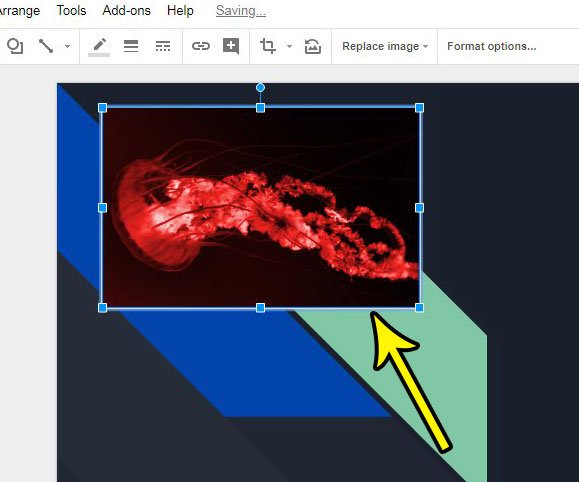Dum imagines ad lapsus in Google Slides addere potes paucis gradibus, hic processus paulum taedii esse potest si saepe facere debes. Praesertim frustrating cum eandem imaginem etiam atque etiam inserens servas. Fortunate imaginem in Google Slides imitari potes eligendo eam, clicking Edit in summitate fenestrae et mandatum duplicatum eligens. .
Google Slides permagnum est jocus pro hominibus qui non possunt vel non volunt uti Microsoft Powerpoint. Multa eiusdem lineamenta habet et est prompta propositio plena multis utentibus usoribus.
Google Slides non solum permittit ut emendationes tuas in labitur, sed etiam lapsus integras si vis duplicare sinit, sed etiam permittit ut imagines in lapsionibus tuis addere et recensere possis. Sed si imaginem addideris et nonnullas emendationes ei facias, fortasse parum sollicitae esse debes ut denuo illud facias, si exemplum illius imaginis in alio lapsu ponere vis. Fortunate imagines etiam in Google Slides imitari potes, quae etiam aliquos effectus quos illi imagini applicasti imitari potes.
Quomodo exemplum imaginis in Google Slides facere
- Aperi lapsu ostentatione.
- Lego imaginem.
- Click in tab Dimittis .
- Elige redundans .
Dux noster infra pergit cum informationis informationis de imaginibus ex Google Slides describendis, inter imagines harum graduum.
Quomodo imaginem duplicare in praesentatione Google Slides (dux cum imaginibus)
Gradus huius articuli in desktop versionis Google Chrome adducti sunt, sed etiam in aliis escritorio interretiali navigatores operabuntur. Hic dux ponit te iam habere imaginem in una elabitur quas duplicare cupis. Nota hoc etiam duplicare aliquas adaptationes vel effectus quos ad imaginem originalem applicasti.
I step: Adscribe Google Coegi Et aperi Google Slides praesentationem in qua imaginem exscribere vis.
Gradus 2: Navigate ad lapsus continens imaginem, deinde deprime eam statim ut illam deligas.
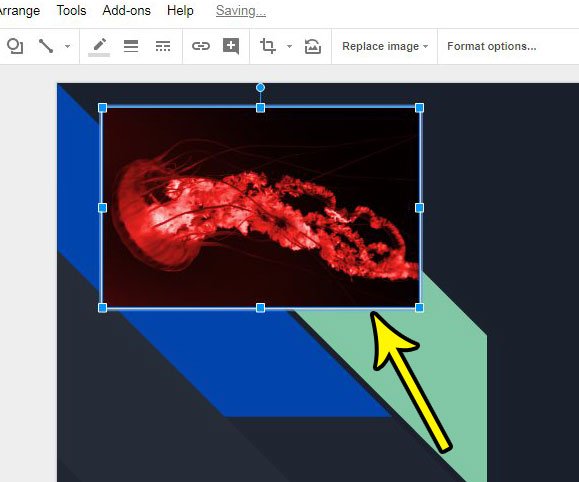
Gradus III, Click in tab Release In summa fenestra.
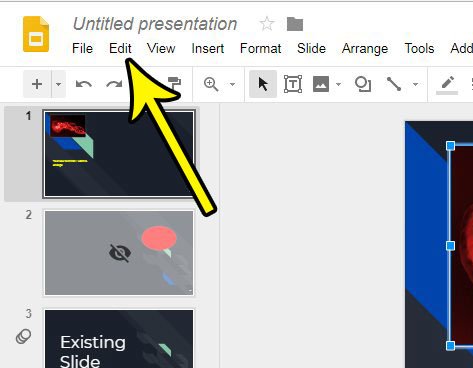
Gradus III, elige per optionem duplicare .
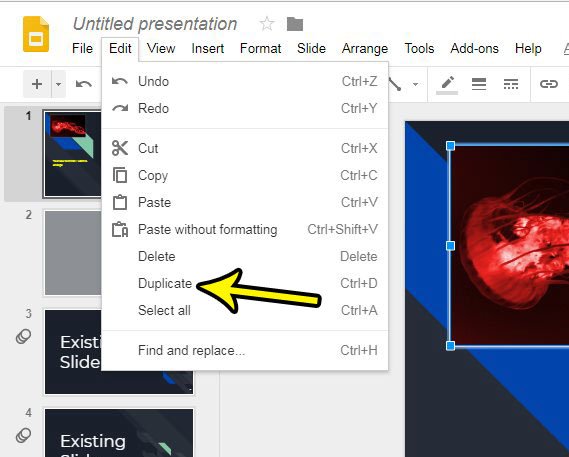
Nota te posse etiam imaginem duplicare eligendo, deinde CtrlTab + D urgeat in tincidunt.
Animadvertes optionem in illa tabula quoque esse deletam, qua uti potes ad lapsus inutiles removendas.
Cum imago exscripta sit, exemplar movere potes et adaptationes ad illud fac sine imagine originali afficiendo.
Plura de infra legenda de imaginibus describendis in praesentatione Google Slides.
Quomodo imaginem ex Google Slides servare
Si hunc articulum legas quia exemplum imaginis ex Google Slides praesentationis tuae facere vis atque eo alibi utere, magis quaero potes quomodo res Google Slides servare pro imaginibus potius.
Infeliciter, non est vere simplex modus ad hoc faciendum, ut una ex his bene utatur oportet:
- Sume eenshotsscray vel lapsus ut imaginem depone, tum imaginem ex magnis imaginibus carpe. Potes accipere tortor in Fenestra 10 premendo Fenestra clavis + PrintScreen . Lapsum imaginem excipere potes lapsus eligendo, deinde ad File> Download> et elige unum imaginis optiones.
- Serva Google Slides praesentationem ad genus fasciculi Powerpoint, in Powerpoint aperi, tunc imaginem clica in Powerpoint et ut imaginem serva.
- Dextra-click in Google Slides imaginem, tunc elige Servo servare . Potes ergo ius-click in laterali imaginem et eligere nisi photo ut optio. Probabiliter est haec via velocissima et commodissima ad id quod facere conaris.
Disce plus quomodo imagines effingo ut in eodem lapsu ostentationis uti Google Slides
Gradus superiores de operando cum imaginibus in Google Slides praesentationis tuae ut eadem imagine in alia lapsus uti possis.
Optimae rationes hoc facere est si vis mutare imaginem imaginis sine affectione originali.
Potest etiam ars utilis esse si imaginem specificam habes, sicut cum logo, quod frequentius utendum est et non vis servare inserendo imaginem omni tempore quo ea uti velis.
Nota etiam optionem "Copy" in summitate menu recensionis esse. Hoc uti potes, una cum imperio Paste, exemplaria imaginum tam existentium creandi. Praeter his optionibus ex menu recensionis utendo, claviaturae compendio uti potes CtrlTab + C Effingo quod keyboard brevis V CtrlTab + ad crustulum.
Utriusque modus exemplar et modus copiae et copiae pro aliis obiectis in Google Slides etiam adhiberi possunt. Exempli gratia, haec via utilis est ad effingendum textum scriniorum quae reddi opus est.
Si imagini Google Slides uti conaris in fasciculo Google Docs, simpliciter preme imaginem potes, preme Ctrl + C ut illam effingas, deinde lima docs aperi et preme Ctrl + V ut crustulum.